
前后对比:

原片拍摄@Danny火鸟
模特@李思怡Lisa
操作步骤:
第一步Camera Raw滤镜
用PS打开RAW格式原片,进入Camera Raw滤镜进行基本调整
1.启动配置文件矫正,可以有效减少镜头暗角
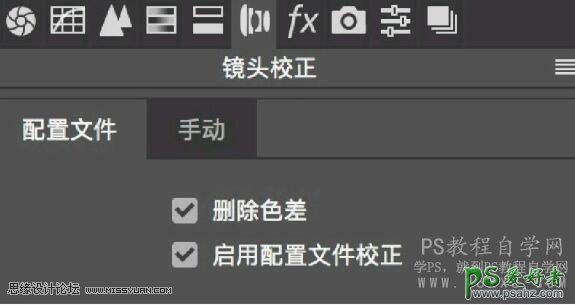
2.提高曝光,稍微过曝一点,然后降低高光,把过曝的地方拉回来,加阴影减黑色让画面更加有层次感
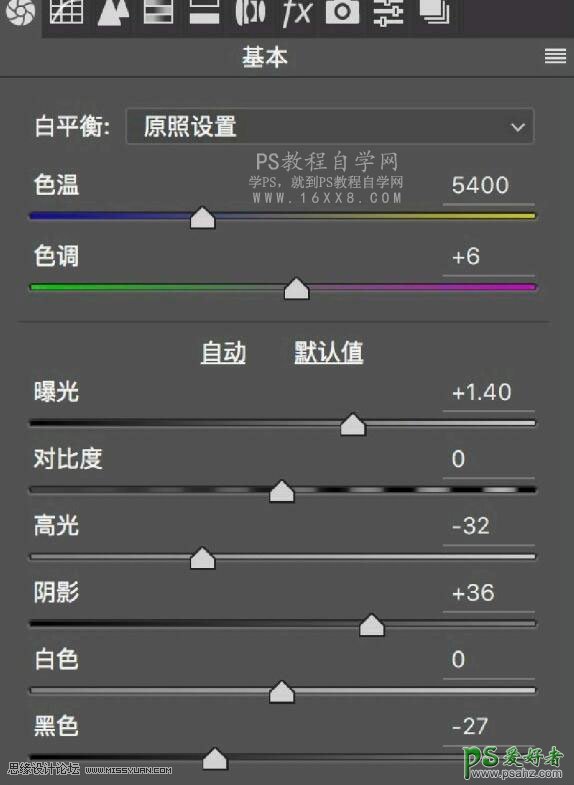
3.调整色相,黄色往绿色偏移,让草变得更绿
调整饱和,使绿色不会过于抢眼,调整明亮度,橙色往右偏移,使肤色白皙
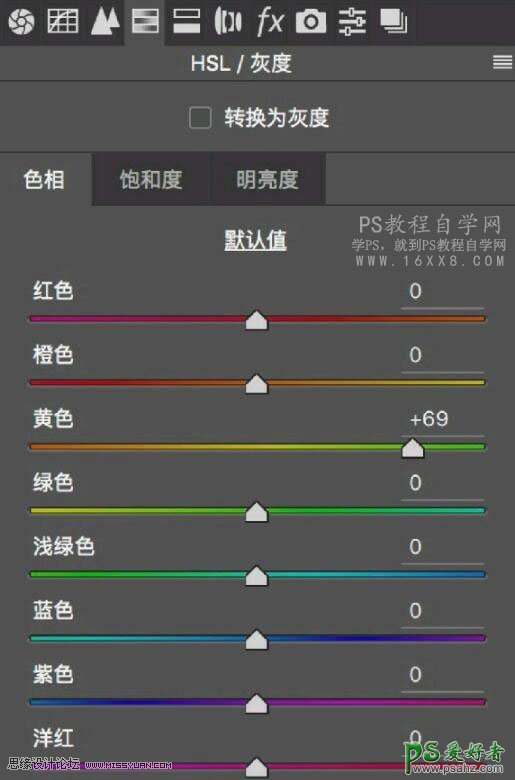
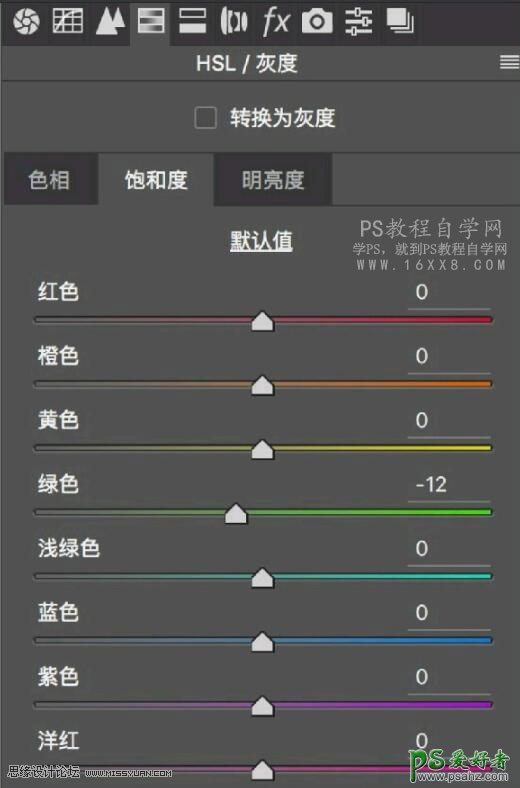
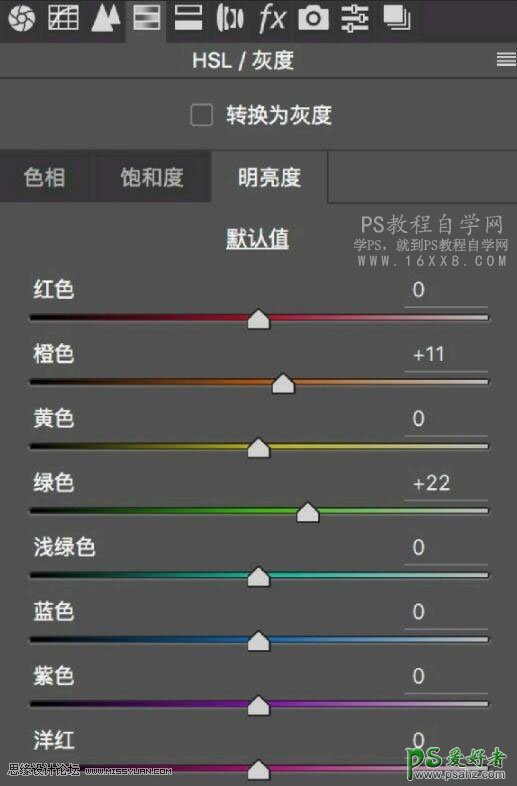
第二步简单版高低频磨皮
1.快捷键control/command+J复制两个图层,分别命名为“低频”“高频”
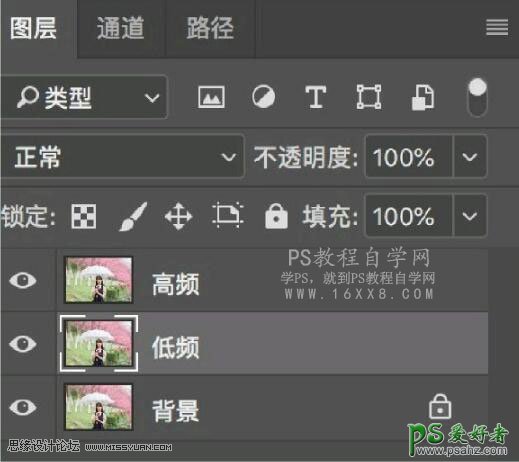
2.选中低频图层,依次选择滤镜一模糊一高斯模糊一半径设置为9
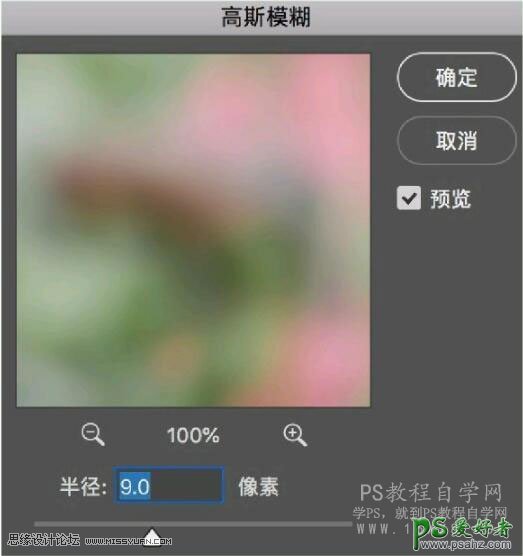
选中高频图层,依次选择图像-应用图像

把高频图层改为线性光
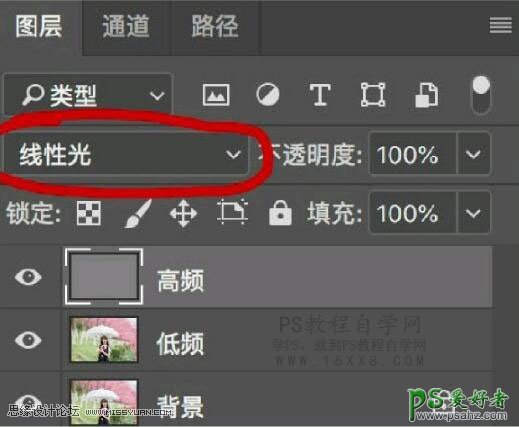
3.选中低频图层
用portraiture插件在低频图层进行磨皮,这样就可以保留皮肤的质感和细节

第三步去除杂物
这里主要用到三个工具
1.修补工具(快捷键J)可以把杂物替换掉
2.仿制图章工具(S)可以盖印杂物
3.内容识别 可以去除大面积杂物


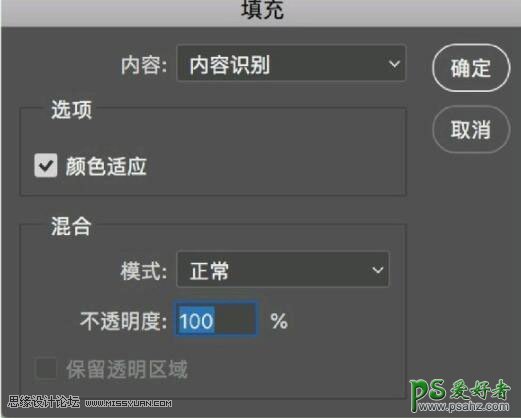
结合这三个工具,去除画面中一些杂乱的东西,使画面更加干净清透

第四步进一步调整背景
我一直觉得一张好的人像照片,不仅是把人物修美,对背景的修饰也至关重要
1.利用曲线把红绿蓝通道分别拉成S形状,这样可以有效的提升画面的对比和饱和,但是人物会发黄发红,所以要再次利用黑色画笔在白色的曲线蒙版上擦出人物。(这是一个把背景和人物分离调色的好办法)
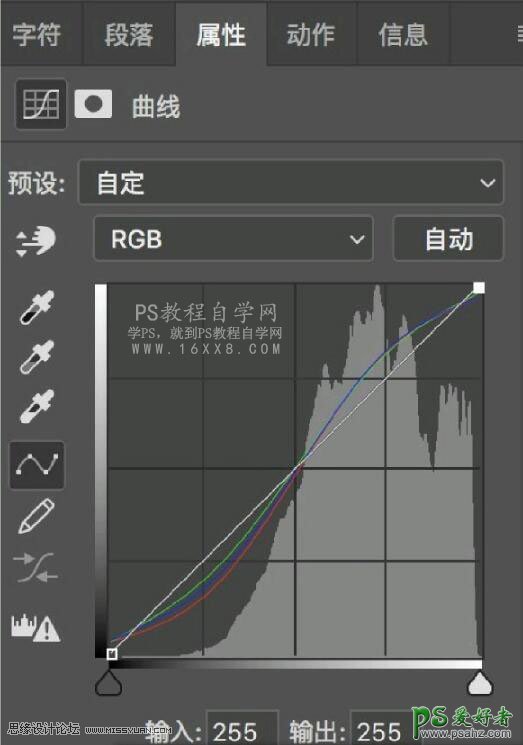
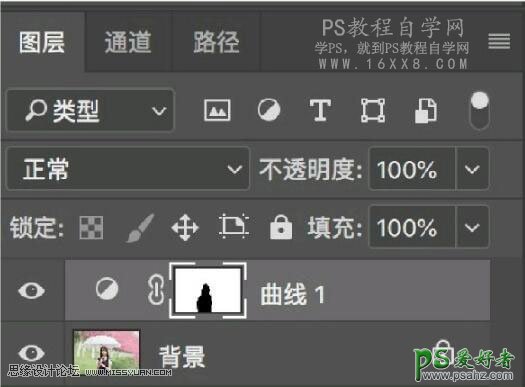
2.利用Camera Raw滤镜进一步 调整背景的黄绿色


第五步增强漫画感
1.依次打开滤镜-滤镜库一艺术效果一干画笔
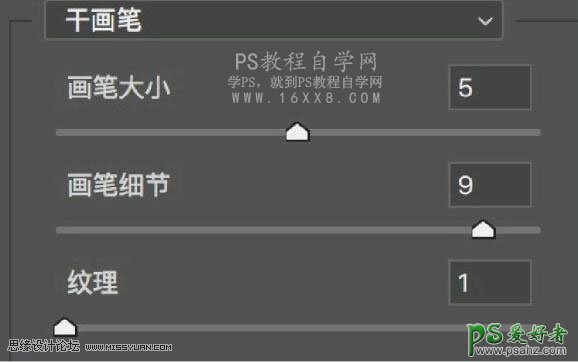
2.接下来用Exposure7插件做一个柔焦处理
滤镜- Alien Skin - Exposure 7(因版权问题,无该插件,大家可以去官网下或者自行百度搜索)
选择软化一光彩扩散一低
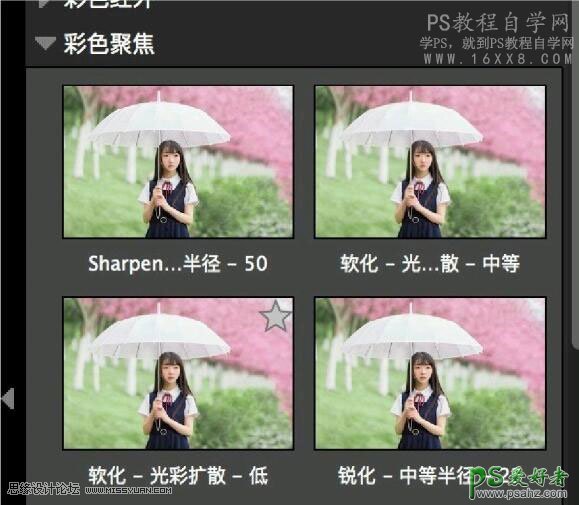
完成:
